Le format csv permet d'importer les données d'agenda, anniversaires, fêtes à souhaiter, suivi d'activités, dans un tableur, par exemple Excel de Microsoft, Calc de LibreOffice ou OpenOffice, etc.
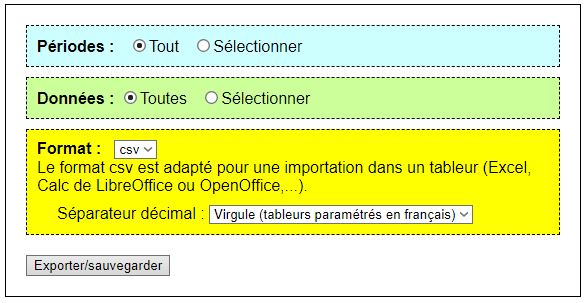
Option d'exportation : choix du séparateur décimal
Le choix correct du séparateur décimal permettra d'une part un alignement à droite dans les cellules du tableur des données décimales du suivi d'activités, d'autre part une prise en charge correcte des calculs dans les formules ajoutées par l'utilisateur (sommes, moyennes, etc.)- Pour connaître rapidement le séparateur décimal de votre tableur :
Saisissez 11,11 dans une cellule : si le nombre est cadré à droite, le séparateur décimal est la virgule, sinon, c'est le point. - Pour en savoir plus :
- Le séparateur décimal par défaut pour Windows 10 est un peu caché :
- Ouvrez la fenêtre des paramètres
- Cliquez sur 'Heure et langues', puis sur 'Paramètres de date, d'heure et régionaux supplémentaires'.
- Dans la fenêtre qui s'ouvre, cliquer sur 'Modifier les formats de date, d'heure et de nombre'.
- Dans l'onglet Formats, cliquez sur 'Paramètres supplémentaires'.
- Dans l'onglet 'Nombres', le séparateur décimal est affiché dans la liste déroulante 'Symbole décimal'.
ATTENTION : si vous modifiez le symbole décimal par défaut, votre tableur et certains de vos programmes effectuant des calculs risquent de ne plus fonctionner correctement. - Pour afficher le symbole décimale utilisé par Excel (la procédure ci-dessus peut varier en fonction de la version):
- Dans le menu, choisissez Fichier, puis Options.
- Dans la fenêtre qui s'ouvre, cliquer sur 'Options avancées'.
- Si la case à cocher 'Utiliser les séparateurs système' est décochée, votre tableur utilise un séparateur décimal spécifique.
ATTENTION : si vous modifiez le séparateur de décimales dans Excel, vos feuilles de calcul existantes risquent de ne plus fonctionner correctement. - Pour afficher le symbole décimal utilisé par Calc de LibreOffice:
- Dans le menu, choisissez Outils, puis Options.
- Dans la fenêtre qui s'ouvre, ouvrez 'Paramètres linguistiques', et choisissez 'Langues'.
- Si la case à cocher 'Touche séparateur de décimales' est décochée, votre tableur utilise un séparateur décimal spécifique.
ATTENTION : si vous modifiez le séparateur de décimales dans Calc, vos feuilles de calcul existantes risquent de ne plus fonctionner correctement.
- Le séparateur décimal par défaut pour Windows 10 est un peu caché :
Importation du fichier de format csv dans votre tableur
- Importation dans Excel :
- A l'ouverture du fichier, si la boîte de dialogue 'Assistant Importation de texte' s'ouvre, choisissez 'Délimité' et 'Unicode UTF-8', cliquez sur 'Suivant', choisissez comme séparateur de champs le point-virgule (;) et comme identificateur de texte le guillemet double ("), cliquez sur Suivant puis sur Terminer.
- Pour affichez correctement le contenu de l'agenda, en particulier si plusieurs lignes ont été saisies.
- Agrandissez la largeur de la colonne 'Texte' avec la souris.
- Sélectionnez l'ensemble des données.
- Dand le menu Accueil, cliquez sur Format, puis sur 'Ajuster la hauteur de ligne'. - Pour ajoutez un filtre automatique sur l'en-tête des colonnes, afin de faciliter la sélection :
Dans le menu Données, cliquez sur 'Filtrer'.
- Importation dans Calc de LibreOffice :
- A l'ouverture du fichier, choisissez comme comme jeu de caractères UTF-8, comme séparateur de cellules le point-virgule(;) et comme séparateur de texte le guillemet double (").
- Pour ajoutez un filtre automatique sur l'en-tête des colonnes, afin de faciliter la sélection :
Dans le menu Données, cliquez sur 'AutoFiltre'.
Description détaillée du fichier de format csv
Le fichier comportera une ligne pour chaque anniversaire, fête à afficher, fête à souhaiter, agenda (deux lignes si l'agenda comporte un résumé en plus du détail), note périodique (deux lignes si présence d'un résumé en plus du détail), et une ligne pour chaque entrée du suivi d'activités, dans la limite des sélections effectuées lors de l'exportation.
Le fichier comportera 12 colonnes afin de restituer le détail de tous les évènements, y compris les diverses options possibles pour le suivi d'activités.
Description de chaque colonne :
- Clé :
- Date sous la forme jj/mm/aaaa s'il s'agit d'un évènement journalier (agenda ou suivi d'activité)
- Jour et mois sous la forme jj/mm s'il s'agit d'un anniversaire ou d'une fête.
- Pour les notes périodiques : mm/aaaa-nn, avec nn = durée en mois. - Type : il aura pour valeur Agenda (texte de l'agenda), Resume (résumé de l'agenda ou de la note périodique), Suivi (Suivi d'activités), NP (note périodique), Anni (anniversaire), Fete (fête à souhaiter), ou F (fete à afficher)
- Texte : contenu de la saisie (une ou plusieurs lignes dans la même cellule).
- Activité : nom de l'activité
- Jour/Type :
- 'n' s'il s'agit d'une activité de type 'Nombre' ou 'Montant'.
- 'p' pour les activités de type 'Planning'.
- vide ou nombre de jours pour les activités de type 'Temps'. - Heures : nombre d'heures pour les activités de type 'Temps' ou 'Planning'.
- Minutes/Nb/Mt : nombre de minutes, nombre ou montant.
- Heure de début.
- Coût au temps passé (durée x coût horaire).
- Montant éventuel de la correction.
- Montant du forfait intervention.
- Montant du forfait journalier.
Voir aussi :
- Sauvegarder / Exporter
- Importer
- Documentation sur l'exportation/importation.
- Rechercher
- Documentation sur les recherches.


 Export in csv format
Export in csv format